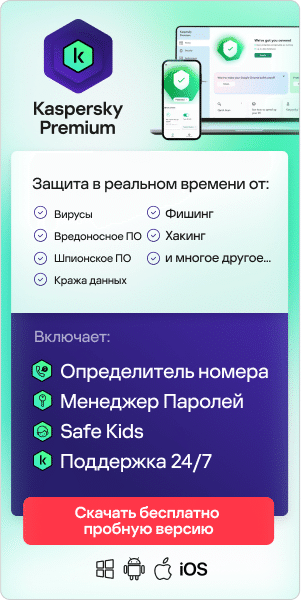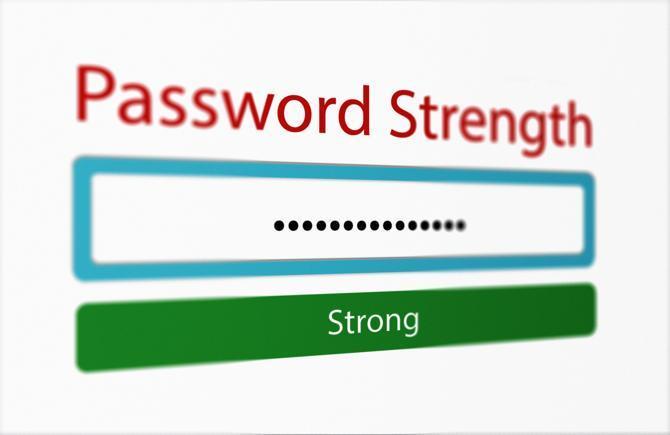
Вся наша цифровая жизнь – от онлайн-банков до приложений для знакомств – защищена паролями, и управлять ими становится все сложнее. Кто-то выбирает простые пароли, которые легко запомнить, кто-то использует один сложный пароль для всех учетных записей. И в том, и в другом случае пользователи рискуют своими данными – злоумышленники могут запросто взломать их аккаунты и воспользоваться их личной информацией в преступных целях. Лучше всего использовать надежный менеджер паролей. Но как его выбрать?
Что такое менеджер паролей?
Менеджер паролей – это приложение для смартфона, планшета или компьютера, генерирующее случайные пароли для сайтов, которыми вы пользуетесь. Вам не придется запоминать учетные данные для входа – приложение помещает их в защищенное виртуальное хранилище. Запомнить нужно только один мастер-пароль, который открывает доступ к самому менеджеру.
Вводить пароли на сайтах и в приложениях тоже не нужно – многие менеджеры паролей делают это автоматически. Большинство из них автоматически заполняют онлайн-формы такими данными, как имя, адрес, данные банковской карты, и другими. Некоторые менеджеры паролей шифруют сохраненные в них важные документы – медицинские сведения, коды безопасности, копию паспорта или водительского удостоверения.
Зачем нужен менеджер паролей?
Менеджер паролей – это удобный инструмент для управления огромным количеством паролей, без которых сложно представить цифровую реальность. В большинстве случаев возможности менеджера паролей гораздо шире. Вот некоторые из них:
- Генерация надежных паролей – вам не придется придумывать их самостоятельно.
- Предупреждение об использовании одного пароля для нескольких учетных записей – вы сможете защитить все аккаунты уникальным паролем.
- Синхронизация паролей на всех устройствах для удобной авторизации с любого устройства в любом месте.
- Обнаружение поддельных сайтов для защиты от фишинговых атак.
- Уведомление об утечке паролей для оперативного принятия мер.
- Защищенная передача учетных данных – вам не придется вручную набирать учетные данные, чтобы поделиться ими с коллегами или друзьями.
По данным Identify Theft Resource Center, в первом квартале 2022 года 8% утечек данных произошли в результате системных сбоев или ошибок пользователей. Надежный менеджер паролей исключит эти риски. В зашифрованном хранилище, защищенном мастер-паролем, ваши учетные данные будут в полной безопасности – никто, кроме вас, не сможет воспользоваться ими.
Автономные и встроенные в браузер решения
Когда вы входите в учетную запись на сайте, браузер, например Chrome или Safari, предлагает сохранить пароль, чтобы вам не приходилось вводить его вновь. Это, конечно, удобно, но браузерные менеджеры паролей не так надежны, как автономные решения, особенно если устройством пользуется несколько человек. Автономный менеджер паролей – это отдельное приложение, которое требует установки и регистрации учетной записи.

Как выбрать менеджер паролей
На рынке представлено много менеджеров паролей, и выбрать подходящий бывает сложно. Есть и бесплатные приложения, но платные сервисы создаются в соответствии с лучшими отраслевыми стандартами, обеспечивают дополнительный уровень защиты и предлагают больше возможностей. При выборе менеджера паролей обратите внимание на следующее.
Предлагает ли менеджер паролей многофакторную аутентификацию?
Многофакторная аутентификация – это метод идентификации пользователя, который требует подтвердить его личность как минимум двумя способами. Чаще всего для этого используется
PIN-код, который отправляется пользователю в виде текстового сообщения, или приложение-аутентификатор. Рекомендуем выбирать менеджер паролей с многофакторной аутентификацией. По данным исследования, проведенного корпорацией Microsoft, многофакторная аутентификация предотвращает до 99,9% взломов учетных записей.
Где расположено хранилище паролей?
Менеджеры паролей – это либо облачные решения, либо классические программы, которые устанавливаются на компьютер. Облачные решения более удобны и доступны с разных устройств, но подходят не всем.
Например, офисные сотрудники, использующие общие рабочие станции, могут сохранять свои рабочие приложения и данные в локальном хранилище.
Как восстановить мастер-пароль?
С менеджером паролей вам не придется запоминать пароли для сайтов и приложений, главное – запомнить мастер-пароль для самого менеджера. Некоторые менеджеры позволяют расшифровать забытый мастер-пароль.
Другие предоставляют пользователю специальный ключ или предлагают добавить дополнительный контакт на экстренный случай или секретный вопрос для восстановления пароля. Поэтому, выбирая менеджер паролей, стоит обратить внимание на механизм восстановления
мастер-пароля.
Совместим ли менеджер паролей с вашим оборудованием и программным обеспечением?
Вы наверняка храните личную информацию на телефоне, планшете, компьютере и ноутбуке, и вам нужно приложение, совместимое со всеми вашими устройствами.
Выбирайте менеджер паролей, который работает со всеми устройствами и операционными системами (Mac, Windows или Android), а также проверьте, предлагает ли поставщик расширение для вашего любимого браузера.
Какие дополнительные возможности предлагает менеджер паролей?
Некоторые менеджеры паролей предлагают расширенные функции безопасности, например автоматическую синхронизацию устройств и доступ к ним, многофакторную аутентификацию, автозаполнение
паролей и поддержку нескольких платформ. Некоторые уведомляют пользователя о слабых и повторяющихся паролях, рекомендуя сменить их, или регулярно обновляют пароли в автоматическом режиме. Если одной программой пользуется несколько человек, например
приложением банка, в котором открыт совместный счет, можно безопасно передавать пароль от учетной записи тем, кому он нужен. Внимательно читайте описание продукта, чтобы подобрать решение по своим потребностям.
Насколько удобен менеджер паролей?
Почитав отзывы пользователей или изучив доступные скриншоты, вы узнаете, насколько удобно выбранное решение. В идеале язык интерфейса должен быть четким, без жаргонизмов, а браузерные расширения должны
работать в автоматическом режиме.
Есть ли в нем функция шифрования и современные возможности защиты?
Компонент программы, который хранит пароли для ваших приложений, называется хранилищем паролей. В менеджере паролей должна присутствовать функция шифрования, которая
преобразует учетные данные в нечитаемый формат, – для злоумышленников они будут бесполезны. Поставщик должен хранить ваш пароль в зашифрованном виде – это исключает возможность его доступа к вашим учетным данным.
Менеджер паролей, созданный «Лабораторией Касперского», использует шифрование по алгоритму AES-256. Это значит, что злоумышленникам понадобится целая вечность, чтобы взломать его! Для доступа к приложению вы можете использовать любой мастер-пароль, созданный вами или нашим генератором паролей, или биометрические данные, например отпечаток пальца или распознавание лица. По своим функциональным возможностям бесплатная версия Kaspersky Password Manager аналогична премиум-версии, но позволяет создавать и хранить не более 15 паролей и конфиденциальных документов.
Работают ли браузерные расширения автоматически?
Менеджеры паролей могут автоматически вводить на сайтах учетные данные, сохраненные в хранилище паролей. Это снижает риск использования повторяющихся или ненадежных паролей. Именно по
этой причине стоит выбирать менеджер паролей с браузерным расширением, которое автоматически заполняет учетные данные.
Генерирует ли приложение надежные пароли?
Слабые пароли сводят ценность менеджера паролей на нет. Хороший менеджер должен генерировать надежные, уникальные пароли, позволяя пользователю выбирать их длину и сложность.
Как настроить менеджер паролей
Определившись с выбором, важно правильно настроить менеджер паролей, чтобы получить от него максимум пользы и оставаться в безопасности. Процесс очень простой и обычно включает три шага:
- Загрузите приложение. Загрузите последнюю версию менеджера паролей на все устройства, которыми вы пользуетесь. Многие поставщики также предлагают браузерное расширение для компьютеров и мобильных устройств.
- Придумайте мастер-пароль. Задайте мастер-пароль для защиты всех данных, которые будут храниться в менеджере паролей. Эта комбинация символов должна надежно защищать зашифрованное хранилище со всеми вашими учетными данными.
- Сохраняйте пароли. Войдите в нужную учетную запись и сохраните данные для входа в менеджере паролей.
Для работы с паролями обычно используется браузерное расширение или мобильное приложение. Когда вы открываете браузер или приложение, менеджер паролей обычно предлагает войти в учетную запись с помощью мастер-пароля.
Как выбрать надежный менеджер паролей?
Kaspersky Password Manager хранит все ваши пароли и документы в безопасном личном хранилище, доступном в один клик с любого устройства. Kaspersky Password Manager – это:
- Удобно. Систематизируйте данные так, чтобы они были под рукой в нужный момент.
- Безопасно. Создавайте уникальные пароли, отправляйте их в зашифрованном хранилище, контролируйте их надежность в реальном времени и получайте предупреждения при переходе на ненадежные сайты.
- Эффективно. Используйте функцию автозаполнения полей входа и форм авторизации, чтобы экономить время. Вводите платежные данные и адреса доставки при оформлении заказа в интернет-магазине одним нажатием кнопки.
Рекомендуемые продукты:
- Kaspersky Premium антивирус
- Скачать бесплатно пробную версию Kaspersky Premium на 30 дней
- Kaspersky Secure Connection
- Kaspersky Менеджер Паролей
Статьи по теме: